Vmware workstation17 安装win11
Vmware 17 安装
vmware 17开始支持win11的安装了,vmware 12.x-16.x需要特定的镜像支持,个人感觉还是vmware17 安装还是方便点。
首先先下载vmware workstation 17版本
官网下载需要登陆账户
阿里云盘地址:https://www.aliyundrive.com/s/EwbaKRiud5Q
下载win11镜像
建议到 https://next.itellyou.cn/下载
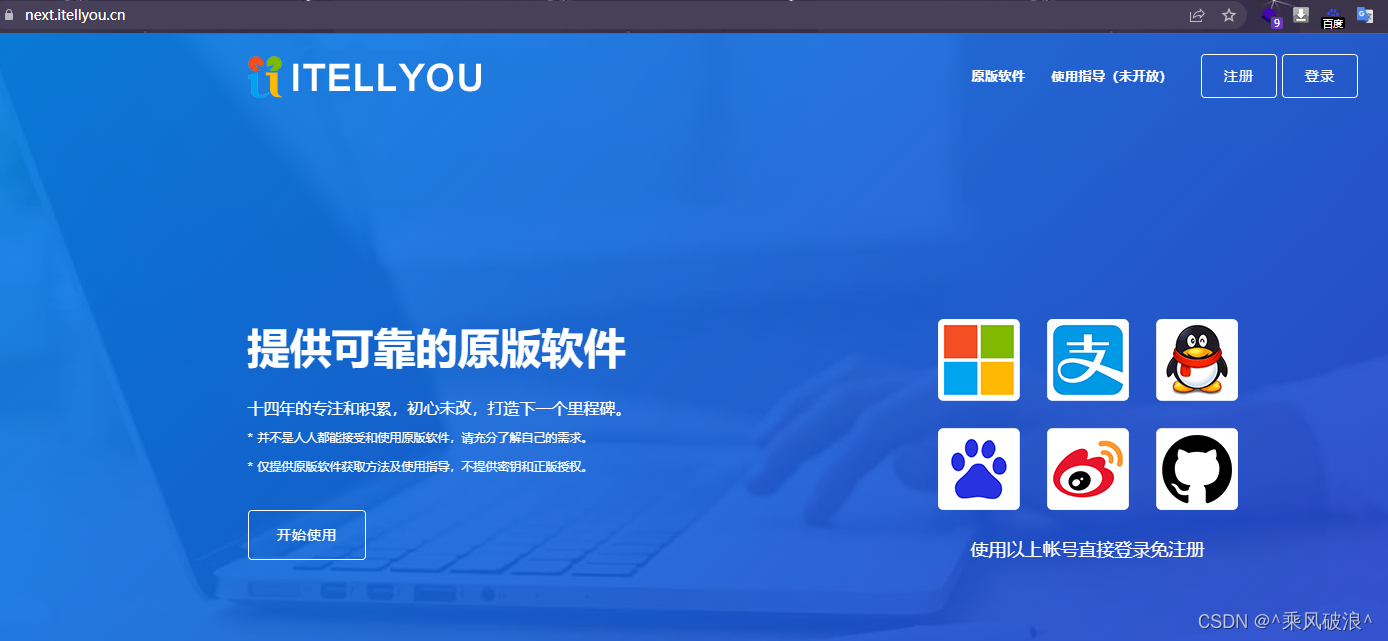
开始创建win11虚拟机
vmware 17安装完成重启计算机后,等待镜像下载完成,全部完成后就可以开始创建虚拟机了。
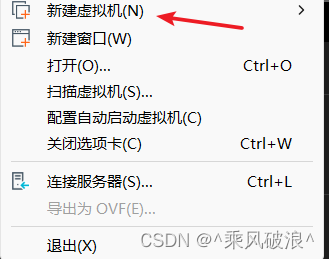
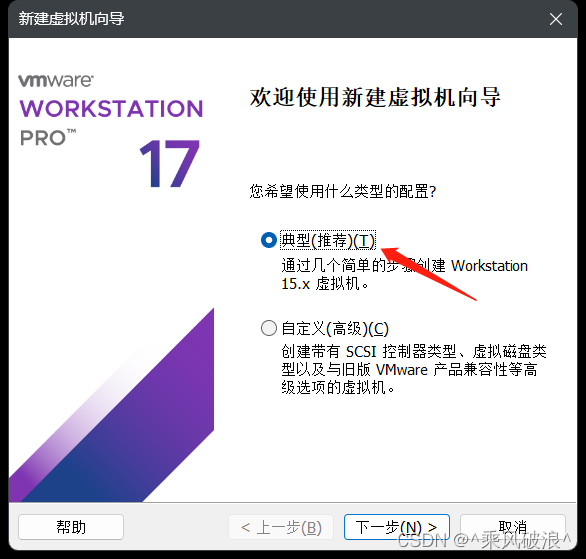
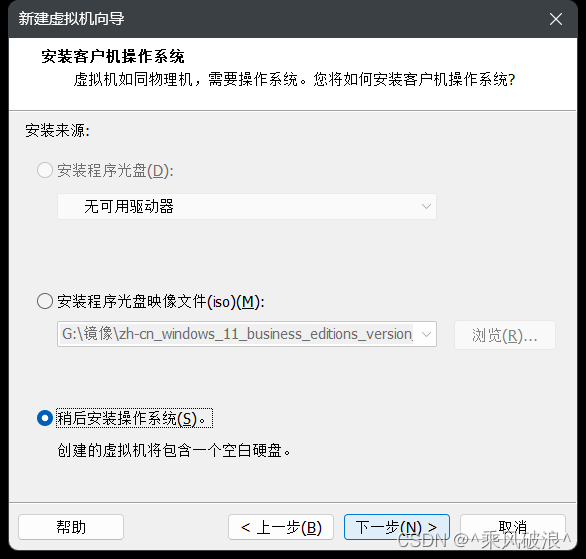
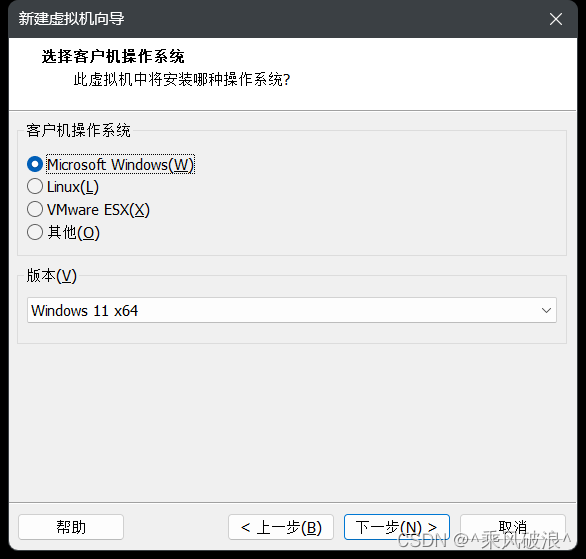
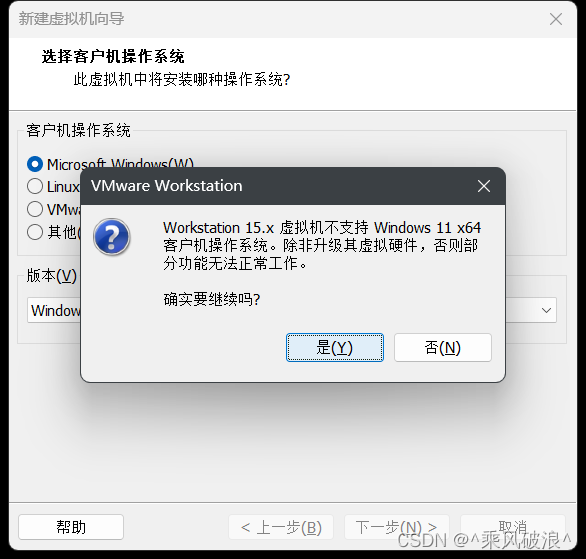
点继续
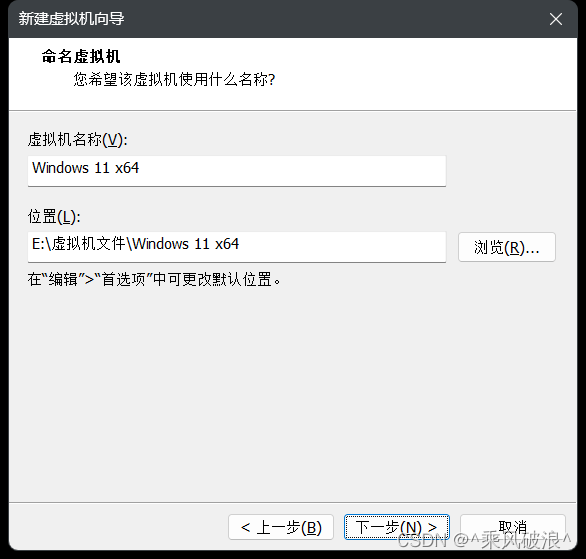
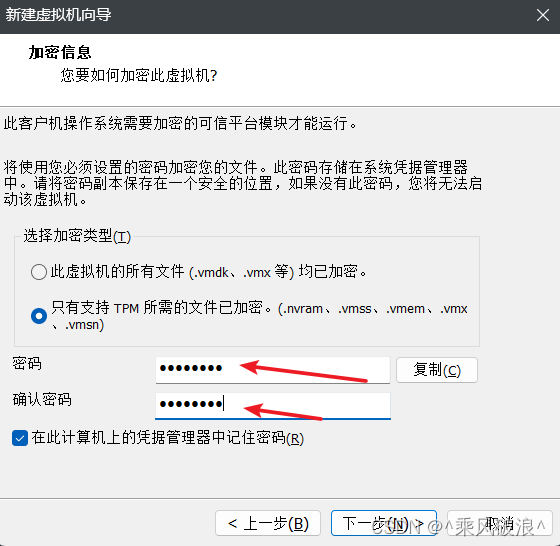
输入加密密码
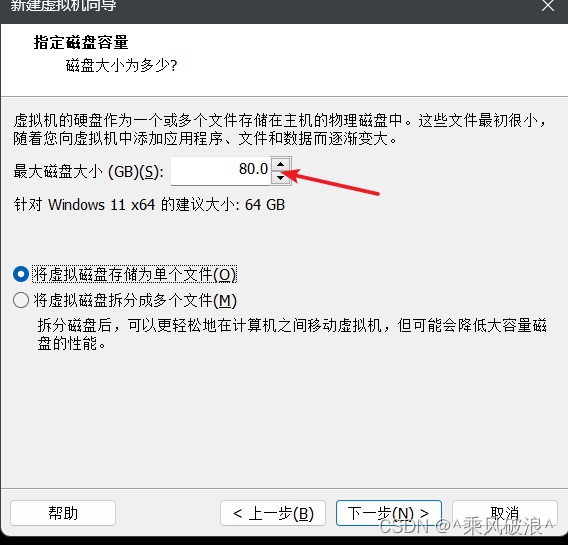
这里注意磁盘最小64G,看个人需求设置大小
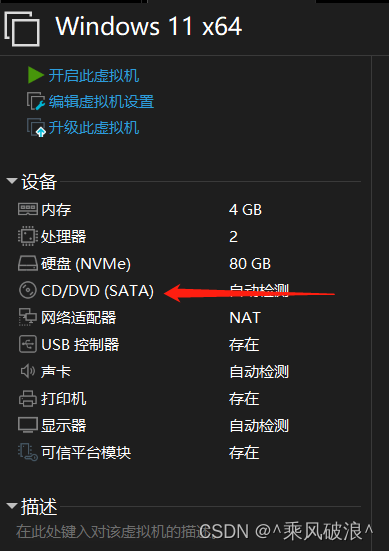
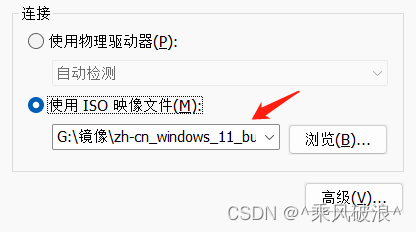
确定后开启虚拟机

出现这提示的时候快速点击任意键或者等会儿efi提示过后会出现以下情况
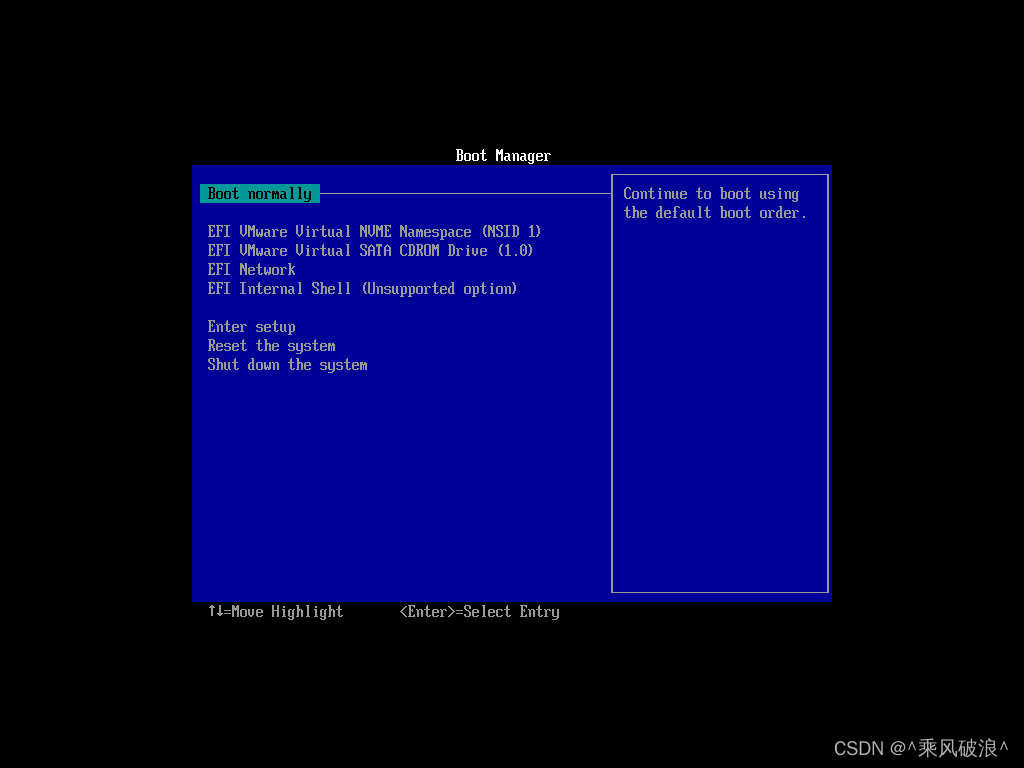
这里选择
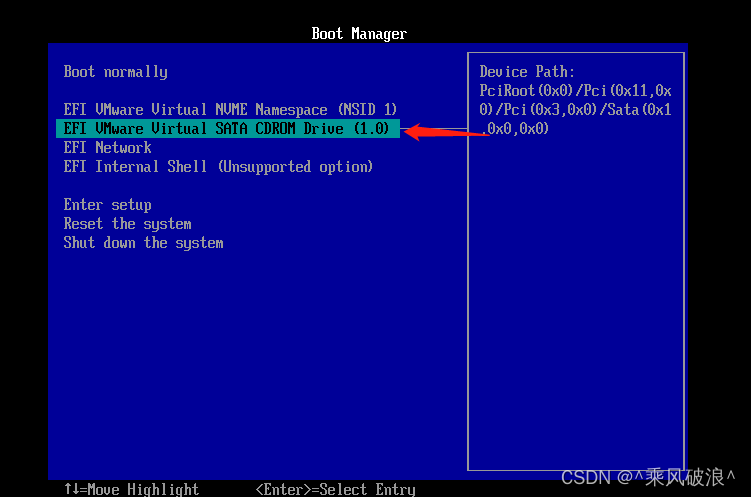
点击后连续敲击回车键然后就开始安装了。
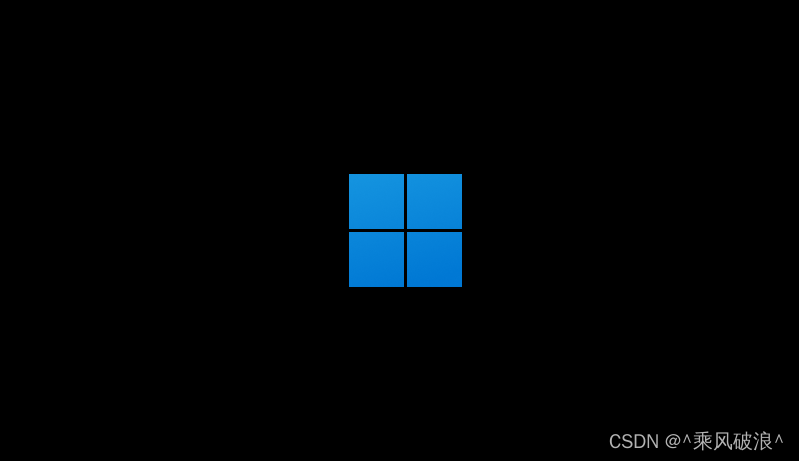
安装时候断开网络,否则安装过程会强制要求登录microsoft账户。
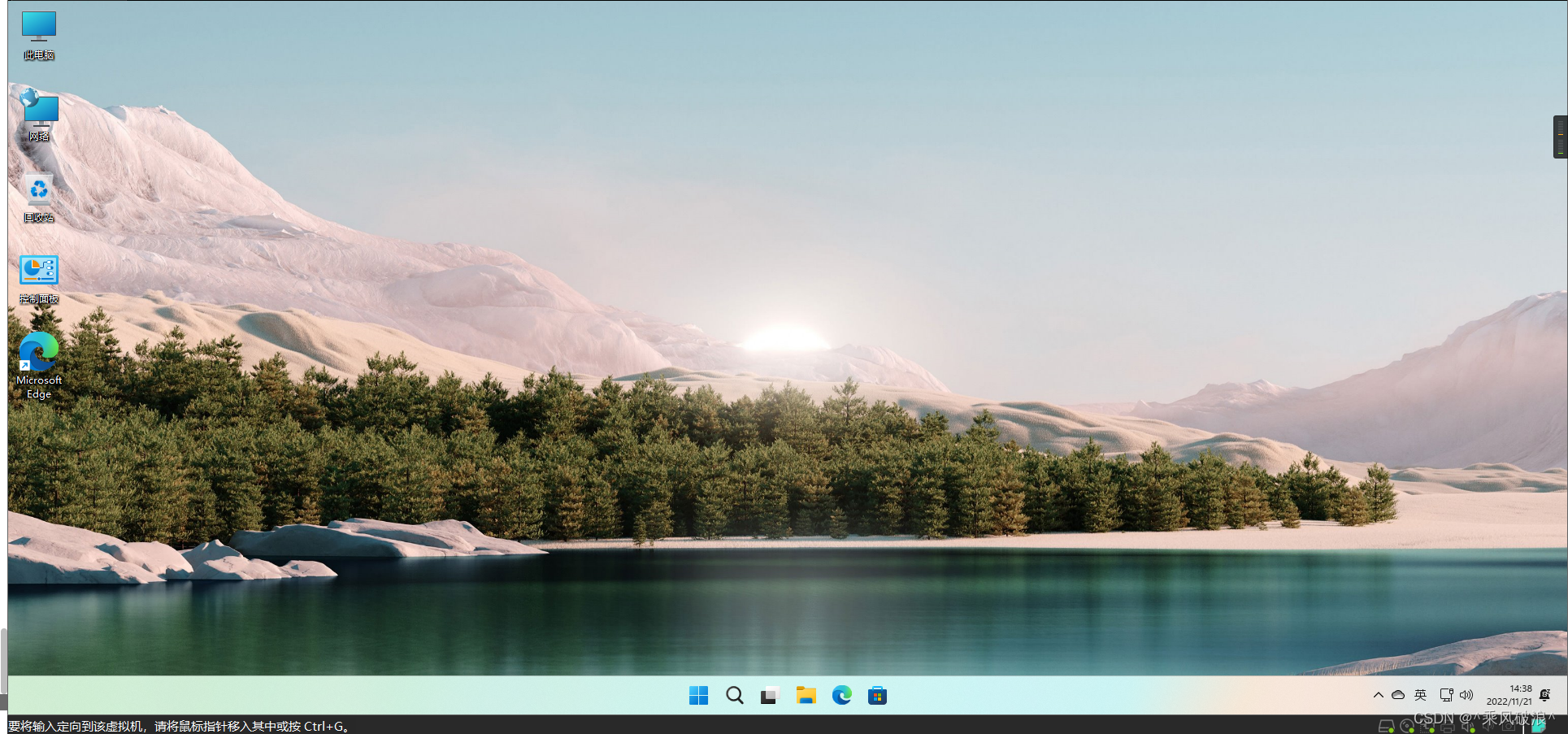
安装完还是挺美的
附加:win11跳过联网
安装过程中如果遇到需要联网才能继续安装,我们键盘按住shift+F10,会弹出cmd命令提示符框,然后输入:
OOBE\BYPASSNRO
按回车后等待系统重启,再次到达联网界面会出现“我没有网络连接”,点击后就可以正常安装了。





 本文介绍如何使用Vmware Workstation 17安装Windows 11操作系统。包括下载Vmware17及Win11镜像、创建虚拟机步骤、安装过程中的注意事项以及解决联网安装问题的方法。
本文介绍如何使用Vmware Workstation 17安装Windows 11操作系统。包括下载Vmware17及Win11镜像、创建虚拟机步骤、安装过程中的注意事项以及解决联网安装问题的方法。

















 2万+
2万+

 被折叠的 条评论
为什么被折叠?
被折叠的 条评论
为什么被折叠?








